电子白板安装注意事项(1)
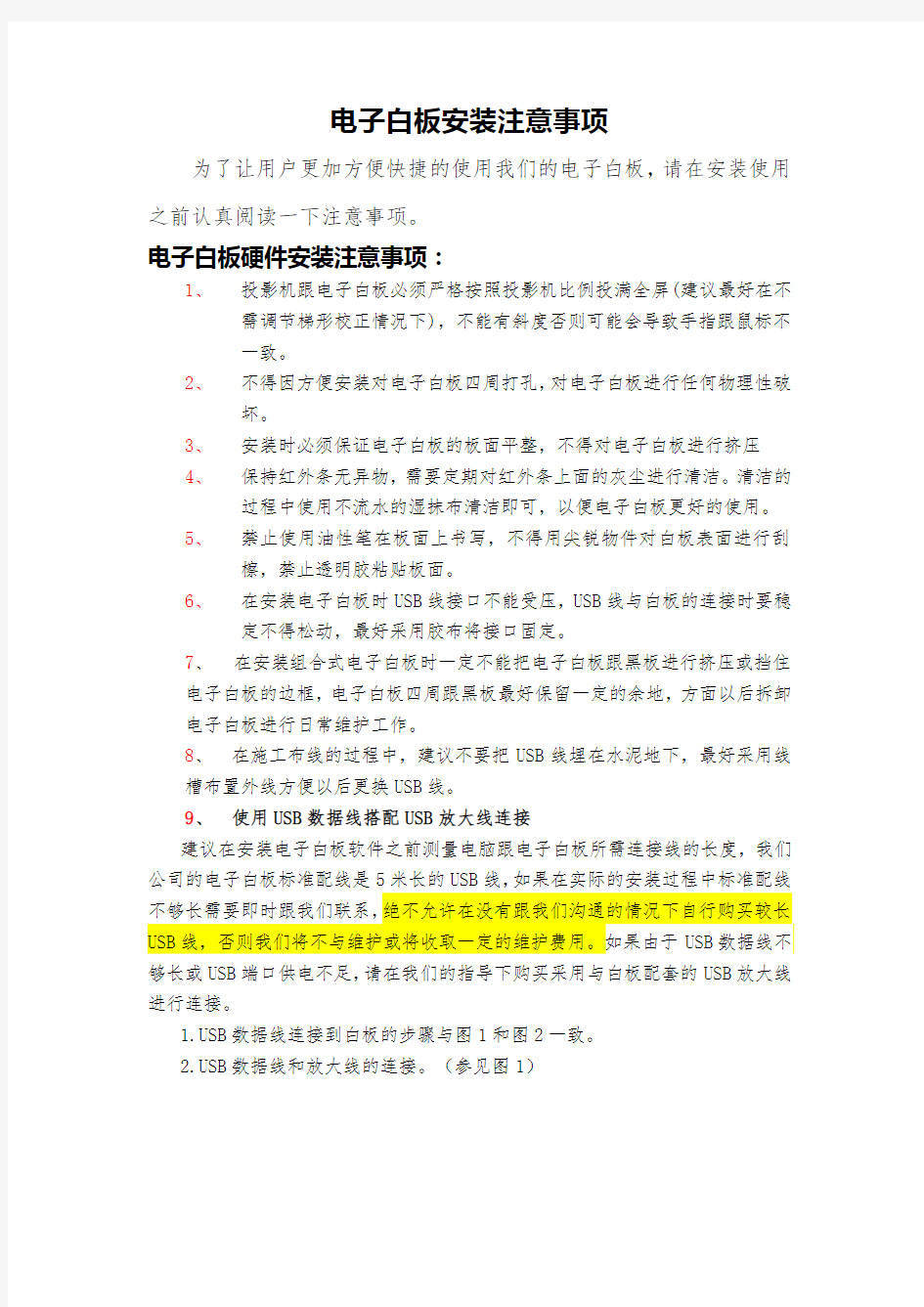

电子白板安装注意事项
为了让用户更加方便快捷的使用我们的电子白板,请在安装使用之前认真阅读一下注意事项。
电子白板硬件安装注意事项:
1、投影机跟电子白板必须严格按照投影机比例投满全屏(建议最好在不
需调节梯形校正情况下),不能有斜度否则可能会导致手指跟鼠标不
一致。
2、不得因方便安装对电子白板四周打孔,对电子白板进行任何物理性破
坏。
3、安装时必须保证电子白板的板面平整,不得对电子白板进行挤压
4、保持红外条无异物,需要定期对红外条上面的灰尘进行清洁。清洁的
过程中使用不流水的湿抹布清洁即可,以便电子白板更好的使用。
5、禁止使用油性笔在板面上书写,不得用尖锐物件对白板表面进行刮
檫,禁止透明胶粘贴板面。
6、在安装电子白板时USB线接口不能受压,USB线与白板的连接时要稳
定不得松动,最好采用胶布将接口固定。
7、在安装组合式电子白板时一定不能把电子白板跟黑板进行挤压或挡住
电子白板的边框,电子白板四周跟黑板最好保留一定的余地,方面以后拆卸电子白板进行日常维护工作。
8、在施工布线的过程中,建议不要把USB线埋在水泥地下,最好采用线
槽布置外线方便以后更换USB线。
9、使用USB数据线搭配USB放大线连接
建议在安装电子白板软件之前测量电脑跟电子白板所需连接线的长度,我们公司的电子白板标准配线是5米长的USB线,如果在实际的安装过程中标准配线不够长需要即时跟我们联系,绝不允许在没有跟我们沟通的情况下自行购买较长USB线,否则我们将不与维护或将收取一定的维护费用。如果由于USB数据线不够长或USB端口供电不足,请在我们的指导下购买采用与白板配套的USB放大线进行连接。
https://www.360docs.net/doc/bc11800025.html,B数据线连接到白板的步骤与图1和图2一致。
https://www.360docs.net/doc/bc11800025.html,B数据线和放大线的连接。(参见图1)
图1
3.将放大线的另一端连接到电脑。(参见图2)
图2
在安装电子白板的时候尽量远离强电磁环境,例如:机房;建议在安装之前测量市电的稳定性,如果安装或使用过程中出以方便我们分析问题更快捷的解决问题。
电子白板软件安装使用注意事项:
1、电子白板找不到驱动
当电子白板插入USB端口后,系统不能自动找到电子白板驱动,音响不断发出叮咚的声音,这是由于电子白板的驱动没有安装好,可以进行如下安装即可解决:
1、单击我的电脑->右键属性->硬件->设备管理->找到有感叹号的硬件->右键属性->常规->重新安装驱动程序->从列表或指定位置安装->下一步->选择搜索
位置->下一步->硬件更新向导->输入文件所在的路径->确定->完成硬件更新向
导->完成
*路径为:C:\Program Files\IBOARD\Driver32
2、按照如下路径C:\Program Files\IBOARD\Driver32,选择打开Driver32
文件夹,双击UsbInstaller.exe程序也可以打开安装向导。
2、移动指针不准确
A1:请重新对点,单击屏幕右下角IBD_Server服务程序,右键,选择Calibration 对点。(在第一次使用时,请一定先使用对点,详细操作请参见用户使用说明书的电子白板定位)
A2:请检查投影仪,并将投影仪的灯泡对准白板的中心位置。
3、笔插板上的蓝灯连续不断的闪烁
A:电子白板没有安装驱动,请重新安装电子白板驱动(有数据传输时,绿灯也会
闪烁)
4、在电子白板上移动没反应
A1:驱动程序没有安装正确,请重新安装驱动程序。(参照问题一)
A2:USB数据线过长,造成信号衰减。
5、板面书写手指正确姿势
A:书写方式不正确,正确书写方式参见图6-1,错误书写方式参见图6-2
图6-1
图6-2
注意:单点书写时,请保持书写工具(手指或其他不透光的物体)单点垂直于白板板面,同时书写时应避免其他物体接触到电子白板的书写板面。
电子白板常见故障及修复措施问答:
一、电子白板连接正常为何触摸不了?
答:如遇到此故障通常的方法是重新拨插USB线或者电脑重新启动基本能解决此类问题。
二、电子白板为何连接不上?
答:此故障先检查USB线是否正常跟电子白板连接或者是USB线连接口是否有松动,如果USB线连接正常可以如下三种进行处理:
1、驱动没有安装上,按照上面电子白板安装使用注意事项里面1项重新
安装驱动即可。
2、检查白板USB线是否是正常配置有否过长,重新换一根我们白板里面
所配置的5米USB线测试一下,
3、可能电脑中病毒的原因,建议换一台电脑测试一下(还是用标准配置
5米线连接白板)
三、能连接但是一旦触摸电子白板为何就找不到鼠标?
答:此故障可能是没有进行白板定位检测所导致,用鼠标右击桌面右下角白板连接驱动程序选择里面“白板定位检测”,依次进行重新定位即可。
四、电子白板快捷键为何用不了?
答:可能是由于快捷按钮未启用,右击白板右下角的驱动连接程序点击“启用快捷按钮”即可。
五、电子白板在画线的过程中为何出现断点或鼠标老是停留在一个固定的
地方?
答:此故障可能是由于白板红外条上有灰尘阻挡红外的发射或接受,白板的板面有异物在上面。处理方法用使用不流水的湿抹布对红外进行清洁。
如上方法解决不了以上故障确定为电子白板硬件的原因,请及时报与我司售后服务热线:4006 690 418,以便更快解决问题。
电子白板安装说明书
电子白板安装 一般有四种安装方式: 挂墙安装:最普通的安装方式,适用于平面墙体。 支架安装:最灵活的安装方式,适用于不能挂墙安装的情况下,可以移动使用。 复合白板:最实用的安装方式,适用于平面墙体,学校用户安装居多。 弧型黑板:最特殊的安装方式,适用于有弧型黑板的教室。 注意:在产品方面,要问清楚客户的需要,比如对白板的型号与颜色的要求,复合白板的样式材质等方面 尺寸要求 精确测量相关尺寸: 电子白板的挂墙安装高度:电子白板底边一般离地面75—90厘米 挂条高度离地185—200厘米 电子白板顶沿离地面200-215厘米 复合白板尺寸:所需复合白板的总高与总长,结合原黑板的情况设计。 弧型黑板:弧型黑板总的长、宽、高包括黑板附近的设备与黑板的距离(比如黑板的底部线槽距黑板的距离)。 所需线长:估算出所需线长,包括电子白板连接线,投影机所需线。是否需要延长或者焊接。 墙体要求 要确认施工现场的墙体 挂电子白板的墙体与投影机吊装的墙体(顶棚)一般有水泥墙、砖墙、石膏、木质等。 水泥墙与砖墙比较简单,可直接安装。 石膏墙:一般石膏墙厚度在1厘米左右,本身无法承重,但石膏墙后,一般都有隆轱,每根隆轱相间距为30-50厘米,有些石膏墙无隆轱(见其它墙体),在勘察现场时要确认是否有隆轱,以及隆轱的数量与位置。 木制墙体:如果木制墙体的厚度在2厘米以上可以直接安装,在2厘米以下的(见本节其它墙体)。 其它墙体: 混合墙体:由于室内装修,在水泥墙或者砖墙外加一层比较薄的石膏墙或者木墙(一般距内墙2厘米左右),在安装时要用加长的膨胀螺钉固定挂条。 不能承重墙体:如果墙体本身不能承重比如薄木板或者石膏墙,如果一定要挂墙安装,只能通过顶棚设计挂架,或者增加承重点。 投影机
交互式电子白板安装使用说明书
IEBOARD交互式电子白板使用指南 一、重要信息 1.为避免触电,请不要将电子白板安装到潮湿或烟雾的地方! 2.安装电子白板后,请务必保证电子白板牢固! 3.交互式电子白板须避开火源和电击,避免阳光直射! 4.当电子白板与投影仪配合使用时,请务必不要直视投影仪发 出的光束! 1.安装电子白板的场地,周围不能有强的磁场。 2.如果交互式电子白板固定在墙面,交互式电子白板必须与墙 面平直。 3.如果墙面为金属或磁性材料,电子白板必须与墙面保持大于 10CM的距离。 1.只能使用本公司配套的电子笔在白板上书写或操作。除可擦 写交互式电子白板外,其他交互式电子白板不能用带颜色的笔(普通水性笔等)书写。 2.在交互式电子白板上书写时,电子笔要与板面垂直。电子笔 尖不能压得太紧。 3.不能使用尖锐、质地坚硬的物品接触、刻划板面与边框。
二、电子白板的组成 ①.投影书写区 ②.快捷功能键 ③.主板 ④.RS-232连接口 三、交互式电子白板的安装 1.安装固定交互式电子白板 壁挂式安装:选择好安装交互式电子白板的墙面,根据交互式电子白板的尺寸在墙面固定好膨胀螺丝。再将交互式电子白板装上挂件挂至膨胀螺丝处。详见《交互式电子白板安装图》 2.连接交互式电子白板 本交互式电子白板通过专用的USB转RS-232数据线与计算机的USB口连接,实现数据传输,并由计算机USB口直接供电,无需另外再接电源。
3.安装电子笔 扭出电子笔后盖,装上一节7#1.5V电池,再把后盖扭好。 四、安装交互式电子白板驱动及软件 当我们首次使用交互式电子白板前需要安装交互式电子白板驱动以及软件至计算机中。 1.系统需求 最小配置推荐配置 硬件配置 Pentium Ⅱ450MHZ Pentium Ⅲ 850MHZ或更高 128MB RAM 256MB RAM 软件配置Windows2000,XP,VISTA,7 Windows2000,XP,VISTA,7 Microsoft Internet Explorer6.0.0 Microsoft Internet Explorer6.0.0 Microsoft Office2000 Microsoft Office2000 2.安装驱动 1)插入随机光盘《IEBOARD Software安装软件》至电脑光驱中。 2)点击安装程序图标进入安装向导页面 3)点击进行交互式电子白板驱动安装(如下图)
常见电子白板典型全参数
常见电子白板典型参数
目录 目录 Iboard (3) IPboard (4) Iqboard (7) 天士博 (10) 印天电子白板 (11) HSJC (13) 东方中原Donview (15) 厦门亿林 (16)
Iboard 硬件: 1*采用红外感应技术,四点定位,投影画面矩形和梯形状态下都可正常定位书写;白板右侧设有笔架;采用超窄便捷设计,铝框外观宽度≤40MM,无须安装白板软件和硬件服务程序情况下,USB即插WIN7系统PC可直接支持WIN7系统自带的手势识别及多重触摸功能(单指书写、两指漫游);(据说有宽边框的白板) 2、*USB接口直接供电,标配线长不小于6米,白板采用HID设备,无需安装驱动程序即插即用; 3、*光标扫描速度不小于180点/秒,定位精度≤0.1mm; 4、*触摸式操作,手指、笔或教鞭均能实现书写(教鞭必备); 5、*板面经久耐磨、划伤和穿孔不影响使用。背部采用可调节定位拉杆设计,可根据需要任意调整挂墙部件的距离,安装方便; 6、板面拥有双边快捷键,且每边快捷键数量不少于16个 软件: ★1、白板软件可在Windows****,XP,Vista、WIN7操作系统下分别以框架、窗口或全屏等多种模式显示;且在WIN7系统下可自动识别白板设备,实现双人同步书写。 ★2、拥有手势识别功能:五指启动软件,两根或三根手指拖动可实现无限漫游;软件自带拳头擦除功能;两根手指简单的操作可实现图片的放大、缩小及旋转 3、软件提供常用教学背景,并可在任意界面下进行标注并保存,保存格式涉及文本、图像等多种格式 4、可将DOC,EXCEL,PPT,PDF等格式文件直接拖动导入到软件中,且导入的PPT文档可在全屏幻灯片下进行批注、翻页并保存,也可在Office办公软件、动态视频或网页上实时批注,并将批注内容保存至原文档中进行编辑 ★5、内置**库:软件自带不少于****个教学图片**库,教学**库**均以学科命名素材形式独
班班通使用常见问题与解决方案
班班通使用常见问题及其解决方案 序号问题名称问题描述 1无信号输入电子白板上无界面呈现 2教学机无法开机教学机信号灯不亮 3不读 U 盘U 盘插上后无任何反应排除方法 1、按下教学机按键,如 无反应,则检查电源 是否插牢,正常开机 后,教学机信号灯亮; 2、 VGA 线是否插牢; 3、 VGA 线上的针是否 有折断或变形;4、 教学机上是否插有 U 盘,请拔下 U 盘后 再开机; 5、电源信号灯是否亮; 6、连接白板与教学机 的USB线是否连 接牢固; 7、电源插头更换插座 后,再进行尝试;8、 检查是否按下视频切换 器正面相对应 按键; 1、检查电源线两端连 接是否正常; 2、检查是否已按教学 机开机键; 3、检查电源适配器指示 灯是否亮,如不亮 请更换电源适配器, 指示灯亮则请更换教 学机; 4、检查教学机电板是 否有电; 1、进入控制面板—硬件, 重新扫描硬件驱动; 2、在“我的电脑” 上点 击右键:管理—设备 管理器—扫描检测硬 件驱动; 3、检查 U 盘是否正常;
4 5 6 7 8 9 10 11 教学机打开后白屏或黑 开机白屏或黑屏 屏 教学机死机任何操作无反应 白板服务程序没启动白板工具不能正常使用 电磁笔无法正常使用电磁笔使用时不灵敏 播放音视频时完全无声 无声音 音 播放音视频时音量非常 声音太小 小 界面显示位置偏差位置偏差、界面模糊 投影仪打开后会不断的 投影仪闪光 闪动,然后断电 1、稍等片刻,等待网络 连通; 2、检查教学机与投影 仪连接是否正常;3、 检查教学机与白板 连接是否正常;4、 检查教学机上是否 插有 U 盘,如有, 请拔出后再重新启 动教学机; 5、如连接都正常,请进 行F11 恢复教学 机系统; 1、稍等片刻,等待教学 机反应正常; 2、如假死状态持续时间 过长,请重启教学机; 3、如是使用电磁笔右 键时出现的死机,请 稍等片刻; 1、请确定白板是否已 连接; 2、在任务栏中点击白板 服务程序,启动白 板工具; 1、检查电池是否有电, 更换电池; 2、检查电磁笔笔尖; 3、对互动白板进行重 新定位; 4、检查电池是否有电; 1、操作系统是调到静 音状态; 2、音频线是否插好; 1、教学机、播放器音量 是否调到最大,请 适当调整音量; 2、如有外接音响,请检 查音响是否打开;1、 请对投影仪进行梯 形校正; 1、检查 VGA 线是否连 接正常;
鸿合电子白板使用手册(共6页)
第一章硬件连接与软件的安装及定位 一、硬件设备连接步骤(与笔记本电脑的连接) 白板安装完成后,就可以将PC机、投影机和白板连接在一起。鸿合交互式电子白板通过专用的USB线与PC机USB接口相连实现数据传输与白板供电,步骤如下: 步骤1:将预留的白板USB 接头接入所用笔记本电脑的某个USB口。 步骤2:将预留的投影机VGA线与电脑连接好,将电脑画面切换到投影,投到白板上。 备注:安装win7操作系统的笔记本电脑不需要切换。其他大部分电脑的切换方式为:在键盘上同时按Fn键+F1至F10中标有屏幕切换图标的按键)进行切换,然后将电脑屏幕分别率修改成与投影机分别率一致。 切换键如图:+ 二、白板软件安装注意事项(以保证白板使用时能够正常连接) 1、安装软件之前,需退出电脑所有的杀毒软件; 2、软件安装完成后,必须重启电脑。 三、鸿合交互式电子白板的定位方法 第一次使用或发现笔触的位置与光标位置不一致,则需要对电子白板进行定位。 定位方法:用鼠标左键单击任务栏右下角白板连接图标,在出现的菜单中选择“定位”选项,此时出现定位画面,按照画面中的提示依次在白板上进行点击即可。(9点+4个快捷键) 图1(屏幕9点定位)图2(4个快捷键定位) 第二章软件启动、快捷键功能介绍及使用 一、启动鸿合电子白板软件(即新建HHT白板文件) 1.确定投影仪、白板、电脑正确连接。(表示连接正常;表示连接错误。)2.启动白板软件的方式: ★单击白板上双侧快捷键中任意一个,即可启动软件。 ★在桌面上双击鸿合电子白板软件快捷方式,即可启动软件。 ★单击电脑开始菜单按钮,选择程序菜单按钮,在下拉菜单中选择鸿合电子白板软件(HiteVision),启动软件。
一体机电子白板说明书
电子白板软件使用说明书 电子白板软件使用说明 一、软件安装步骤 A、将软件盘按顺序安装到电脑光驱中,双击setup.exe,出现如图1所示的安装向导对话框。 图1 准备安装软件对话框 软件自动检查完操作系统版本后,进入软件安装流程,如图2所示。 图2 安装对话框 单击按钮,出现图3所示的对话框,请在用户信息框中输入用户名称和公司名称。
图3 客户信息对话框 单击按钮,出现图4所示的对话框,用户可根据需要选择安装类型。典型安装将程序安装在指定的目录下。 图4 安装类型对话框 选择定制安装后,出现图5所示的对话框,用户可根据自己需要选择安装位置。
图5 安装类型对话框 选择安装类型后,单击按钮,程序开始安装,如图6所示。 图6 安装状态对话框 程序安装完成后,出现如图7所示的安装完成对话框;单击按钮后,程序安装完毕。
图7 安装完成对话框 B、安装完成后,在任务栏托盘又下角出现设备连接符号,在桌面出现程序快捷 方式,可双击打开白板软件。
第二阶段基本功能 一、启动. 五好学生交互电子白板软件的启动方式共有两种,分别是: ★单击开始菜单按钮,选择程序菜单项,在下拉菜单中选择新学友五好学生交互电子白板软件,启动软件。 ★在桌面上双击快捷按钮,即可启动软件。 . 五好学生交互式电子白板软件可以在未连接硬件设备时使用,用户可根据需要在单机上运行五好学生白板软件进行备课。 未连接硬件设备启动软件时书写界面上将出现如图10所示的水印,并且以下4个功能不可使用:软笔、激光笔、荧光笔、自定义录制。 图10 未连接白板水印页面 第二节主工具栏功能简介 软件主工具栏如图11所示,该工具栏为用户提供了软件的常用功能按钮,用户通过点击不同功能按钮在各个功能之间进行切换。 图11 主工具栏 1. 开始菜单按钮:该按钮提供文件的新建、保存、打印,用户切换,工具,系统配置等功能。
电子白板常见问题解决办法
电子白板常见问题解决办法 1、要使用电子白板工作需配套那些设备? 使用电子白板的整套设备如下: 电子白板 配套的电源适配器 专用的电子白板笔 电脑 电脑与电子白板连接的专用串口线 专用的配套软件 投影机 如要实现远程交互控制,则需要互联网介入设备。 2、启动软件时,提示“和白板通讯失败,请确认白板已经正确和电脑连接。” 检查是否使用了白板提供的专用串口线,串口线是否正确连接。 如果使用USB2.0 to RS232C转接线,检查是否与专用串口线正确连接,同时检查USB驱动程序是否正确安装。 检查电子白板是否已通电(电源插口处黄色和绿色两个指示灯亮,通电正常)。 检查COM1至COM4串口是否被占用,电子白板必须使用COM1至COM4中的一个。 检查电子白板驱动程序是否正确安装。
3、启动软件时,提示“加载XML文件出错” 检查IE的版本,如果IE为5.0或以下版本,则请将IE升级到6.0版本。 4、电子白板上只有部分区域能写字 检查驱动程序中设置的电子白板型号与电子白板实物是否相符。 检查电子白板定位是否正确。 5、电子笔写不出字或写字不顺畅 检查当前软件的工作模式。只有在绘图模式和注解模式下才可以写字,在控制模式下不能进行书写。 写字的时候不要同时按电子笔上的按钮。 要保持电子笔笔尖与电子白板板面垂直。 电子笔不能按的太紧。 检查电池电量,更换电池。 检查电子白板的背面是否与其他金属物体靠得太近。 6、为什么在白板定位时有些定位点看不到? 由于投影机水平调节或者垂直调节不正确,导致有部分图像超出投影区域。 电脑的分辨率设置与投影机的分辨率设置部一致,导致显示的图像不完整。 7、没有投影机能使用电子白板吗? 可以使用,但是必须有显示设备,如显示器或背投电视等,在电子白板上写,在其他显示设备上显示。
电子白板常见问题及故障解决办法
电子白板常见问题及故障解决办法 一、红灯闪烁,开不了机 面板上红灯闪烁,表示才关机不久,正在散热,是电子白板系统的一种保护措施。只要稍等几分钟,红灯不闪烁了,再按开关键开机即可。 如果实在等不及,可以切断空气开关的电源,等面板上的红灯彻底熄灭了,再合上开关,然后开机。 二、电磁白板笔不起作用 一种情况是笔没电了,可以先借别班的笔试试。 第二种情况就是,不小心把电脑桌面右下角布告栏上里电子白板驱动程序里的“开机自启动”上的“√”给去掉了。解决方法是,接上鼠标,启动电子白板驱动程序,然后把驱动里的“开机自启动”勾上。 三、电磁白板笔点不准 接上鼠标,点击电脑桌面右下角布告栏上里电子白板驱动程序图标,进行“重新定位” 四、电磁白板笔的“右键”不起作用。 主要是使用方法不对。正确的方法是:笔尖不能接触到白板,而是要在笔尖“接近”白板的时候按笔上的按键。 如果是按着笔上的按键,然后再接近白板,会出现严重的后果,导致单击、双击都弹出右键菜单。 五、白板自带的资源库里的课件怎样保存和修改? 白板的电脑里资源库自带一些课件、教案的,但没有提供“下载”功能。很多老师说无法保存和修改。其实从资源库里点击,用Powerpoint或者Word打开后,点击菜单中的“文件”-->“另存为”把文件保存,然后根据自己的需要修改后使用。 六、电子白板软件无法安装 (1)原因:交互式电子白板的软件受到电脑中防火墙、杀毒软件、保护卡等拦截或影响。 措施:关闭防火墙、杀毒软件,打开保护卡,再安装电子白板驱动软件。 (2)原因:交互式电子白板的工具软件与个别盗版操作系统不兼容。 措施:更换操作系统,再安装白板软件。 七、书写的位置与白板上显示的位置存在较远距离
华师京城交互式电子白板用户使用说明
华师京城交互式电子白板用户使用说明 一、产品介绍 交互式电子白板走进了学校的课堂,对课堂教学模式的优化起到了很大的作用,它是新时代的黑板,并优于黑板。为提高课堂教学效率,增强师生之间的合作互动,有效解决课堂教学中的重点和难点问题,对课堂教学更加活泼生动做出了很大的贡献,也为增进学生的学习兴趣,整合丰富的教育资源提供了很好的平台。 华师京城交互式电子白板采用精确定位的电磁感应式技术,与电脑进行信息通讯。将电子白板连接到PC,并利用投影机将PC上的内容投影到电子白板屏幕上,在驱动程序的支持下,可以构造一个大屏幕、交互式的协作会议或教学环境。利用特定的定位笔代替鼠标在白板上进行操作,可以运行任何应用程序,可以对文件进行编辑、注释、保存等在计算机上利用键盘及鼠标可以实现的任何操作等。 二、白板启动和定位 电脑启动后,电子白板通讯软件(定位)默认为自动启动。在桌面右下角的托盘里有图标,打开此图标,选择定位,即进入到电子白板定位状态,如图: 十字光标 将电子笔的笔尖对准定位界面上的十字光标中心位置点击,并依次将陆续出现的共七个十字光标准确的点击,即可完成定位。 三、白板的在线升级功能
打开白板软件,在桌面右下角的托盘里有图标,右键打开此图标,选择在线升级,即连接远程服务器进行升级功能。如图: 四、白板软件功能说明 打开电子白板软件,双击桌面或开始程序中图标,出现以下对话框, 点击“取消”,即进入白板软件界面。 ?操作界面展示 模式说明呈现图 鼠标模式点击图标进入鼠标模 式,等同于计算机操作,电子笔完全代替鼠标,操作方便,简单易懂
注解模式点击图标进入注解模 式,可直接对计算机屏幕上的内容进行标注,并可新建页进行书写和绘画。
交互式电子白板的快捷键
交互式电子白板的快捷键 鸿合交互式电子白板在白板两侧提供双功能快捷键,非常便于用户在白板模式和Windows 模式都能进行常用功能的操作。如表一所示: 表一
交互式电子白板的四种模式 鸿合多学科白板软件提供四种使用模式,用户可以根据需要在教学中选择不同的模式进行备课或授课,下面对四种模式依次进行详细介绍。 窗口模式 窗口模式提供WINDOWS操作模式,软件主界面分为菜单栏、工具栏、索引栏以及属性浏览器和书写区域四大部分,其主界面如图所示。 菜单栏 工具栏 索引栏以及属性 浏览器 书写区域 图窗口模式 用户若需从窗口模式切换到其他模式,可单击菜单栏中的视图菜单,在下拉菜单中选择其他模式选项,如图所示。 在此进行切换模式。 图窗口模式中切换模式
边框模式在软件主界面的四周边框都放置了相应的常用教学工具,非常方便教师在备课以及授课时使用。 边框模式软件主界面分为浮动主工具栏、页面工具栏、笔工具栏、菜单工具栏、默认工具栏、索引栏以及属性浏览器和书写区域七个部分,其主界面如图 所示。 图 边框模式 用户若需从边框模式切换到其他模式,可在边框模式底部的菜单工具栏中选择文件菜单,然后在下拉菜单中选择其他模式选项即可,如图所示。 图 边框模式中切换模式 全屏模式 全屏模式将书写区域最大化,在课堂及时教学中方便教师整屏显示教学内容。 全屏模式软件主界面分为索引栏以及属性浏览器、书写区域,并提供一个浮动的主工具栏,其主界 页面工具栏 笔工具栏 索引栏以及属性浏览器 书写区域 菜单工具栏 默认工具栏 主工具栏 在此进行切换模式。
图全屏模式 用户若需从全屏模式切换到其他模式,可在全屏模式的浮动工具栏中选择文件菜单,然后在下拉菜单中选择其他模式选项即可,如图所示。 图边框模式中切换模式 桌面模式 窗口模式、边框模式以及全屏模式是白板软件的三种不同操作模式,教师在教学时均可将三种模式切换到桌面模式。在桌面模式下,用户实际上已经从白板软件中切出,此时用户可以操作WINDOWS系统下任何应用程序,也可以实现对WINDOWS系统中的应用程序进行批注等操作。 用户可单击切换功能按钮切入到桌面模式,此时会在操作系统当前界面下出现如图所示的桌面模式工具栏。 索引栏以及属性 浏览器 书写区域 浮动主工具栏 在此进行切换模式。
教室用电子白板使用说明书
教室用电子白板使用说明书
第一章
软件的启动和退出 一、启动
启动软件有两种方式
第一种:双击或右键单击打开桌面上的快捷方式; 第二种:单击白板两侧各 15 个快
捷键的任何一个都可以打开软件; 二、退出 b5E2RGbCAP
单击主选项卡中的按钮,弹出如下图所示下拉菜单,单击突出即可。
三、打开白板软件后首先能看到如下图界面:
图 1、边框模式主界面
主工具栏如图 1-2、1-3 所示,主工具栏又为浮动工具栏,为用户提供了软件的常
用功能按钮,用户通过单击不同功能选项卡可以在各个功能之间进行切换。主工具栏
提供开始、页面、插入、笔盒、学科工具五个功能选项卡。当用户单击任意一个选项
卡时,主工具栏即变成标签模式。 p1EanqFDPw
图 2 主工具栏
图 3 标签模式
下面对主工具栏的各个选项卡功能以此介绍。
第二章:软件的具体功能 一、“开始”选项卡
开始选项卡中提供了软件中的常用功能按钮,如图 1-1 开始选项卡所示。该选项
卡提供文件的新建、保存、关闭、删除、软件模式的切换,常用树勇工具的编辑等常
用功能。 DXDiTa9E3d
图 1-1 开始选项卡
由于在这个选项卡中大部分功能键都会在其他选项卡中出现,所以这里只介
绍个别常用功能键 1、(选择):单击此按钮可以切换到选择状态,从而实现对页面中对象的选择。 2、(删除):对当前笔记或者对象进行删除,提供点删除/区域删除。 3、(切换):可以切换到白板软件桌面模式。 二、“页面”选项卡 页面选项卡中提供了软件中对页面操作的常用功能,如果 2-1 页面选项卡所示。 其中涵盖页面的新建、删除、清页、页面背景以及背景图的改变和删除背景图片,页 面的翻页、放大、缩小、漫游、回访、鸟瞰等常见操作。 RTCrpUDGiT
图 2-1 页面选项卡 1、(新建页面):为用户提供新建屏幕页、白板页、蓝板页、黑板页; 2、(删除页 面):为用户提供当前页面的删除功能; 5PCzVD7HxA 3、(清页):为用户提供整页的书写的内容的清除; 4、(前一页):为用户提供页面的向前翻页功能; 5、(后一页):为用户提供页面的向后翻页功能; 6、(漫游):为用户提供无限漫游,实现大屏幕页书写功能; 7、(页面回放):单击 此按钮可以实现对当前页面中操作过程的回放;jLBHrnAILg 8、(背景色):单击此按钮可以打开颜色对话框,如图所示 ,可以设置当前页面的背景色; 9、(背景图):单击此按钮可以打开背景图片如图所示,方便用户选择页面背景图; 单击“其它”可以把计算机里的图片当做背景图使用。 xHAQX74J0X 10、(删除背景图):单击此按钮可以删除背景图片。 三、“插入”选项卡
基于交互式电子白板在幼儿园教学应用中存在问题的分析与思考
基于交互式电子白板在幼儿园教学应用中 存在问题的分析与思考 基于交互式电子白板在幼儿园教学应用中存在问题的分析与思考 【内容摘要】本文从交互式电子白板在幼儿园教学中的应用出发,较为客观地就几个具有典型意义的存在问题:如教师对电子白板的认识、应用水平、教学设计、资源库建立、与幼儿园教学整合等方面进行了分析,并根据具体的问题给出了一些解决策略,为幼儿园普及应用交互式电子白板,全面开展电子白板教学
提供了借鉴作用。 【关键词】交互式电子白板、幼儿园教学、存在问题、解决策略 随着高科技的发展,幼儿园教育教学手段与方法发生了天翻地覆的变化。近年来,交互式电子白板也逐渐走入了幼儿园教育教学,其强大的交互性、兼容性、功能性备受幼儿园教师和孩子的欢迎,幼儿园的教学也因此而变得丰富多彩。然而,我们在许多幼儿园运用交互式电子白板的过程中发现了一些问题,这些问题直接影响了交互式电子白板在教学过程中的运用而影响教学效果。为此,我园就具有典型意义的几个问题进行了分析与研究,旨在让交互式电子白板发挥其强大的作用,“真正”地为幼儿园教学服务。 问题一:教师对交互式电子白板的特点功能及软件使用的不了解 观察的过程中我们发现,有些教师以为电子白板只是一块大屏幕,只简单地将其与电脑连接作为大屏幕使用。 案例1:某幼儿园教师执教的小班语言活动《老师的手》,只是在教学活动中将电子白板作为视频动画的展示工具,通过触摸的方式播放了动画,动画播放完了,白板也使用完了,对白板软件的基本功能都未使用。当问及其原因时,她一脸茫然说:“还要用这些功能啊?我以为白板就是这样使用呢。” 存在问题:不知道交互式电子白板的功能应该如何使用。 案例2:某幼儿园教师执教的大班美术活动《春天的色彩》,让配班教师将计算机接好后,并在其使用时,由配班教师点击计算机播放范例图片,根本不知道自己就可以操作电子白板开展教学。 存在问题:不会使用交互式电子白板。 分析原因:这两个案例是我们在日常幼儿园教学中应用交互式电子白板经常看到的现象,究其原因主要是虽然众多的幼儿园增添了交互式电子白板,但是还有许多幼儿园教师对“交互式电子白板”还不认识、不了解,或者是非常片面地认识白板,却缺乏其理论知识和软件应用的水平和能力,导致出现交互式电子白板的“大材小用”。 解决策略:“任何一种媒体和技术,都有自己特有的功能,为促进学生发展服务的新媒体、新技术,只有在既能够承载和体现现代科学技术的最新成果,又能满足教育教学改革需要的时
电子白板安装说明书
电子白板安装 一般有四种安装方式: 挂墙安装:最普通的安装方式,适用于平面墙体。 支架安装:最灵活的安装方式,适用于不能挂墙安装的情况下,可以移动使用。 复合白板:最实用的安装方式,适用于平面墙体,学校用户安装居多。 弧型黑板:最特殊的安装方式,适用于有弧型黑板的教室。 注意:在产品方面,要问清楚客户的需要,比如对白板的型号与颜色的要求,复合白板的样式材质等方面 尺寸要求 精确测量相关尺寸: 电子白板的挂墙安装高度:电子白板底边一般离地面75—90厘米 挂条高度离地185—200厘米 电子白板顶沿离地面200-215厘米 复合白板尺寸:所需复合白板的总高与总长,结合原黑板的情况设计。 弧型黑板:弧型黑板总的长、宽、高包括黑板附近的设备与黑板的距离(比如黑板的底部线槽距黑板的距离)。 所需线长:估算出所需线长,包括电子白板连接线,投影机所需线。是否需要延长或者焊接。 墙体要求 要确认施工现场的墙体 挂电子白板的墙体与投影机吊装的墙体(顶棚)一般有水泥墙、砖墙、石膏、木质等。 水泥墙与砖墙比较简单,可直接安装。 石膏墙:一般石膏墙厚度在1厘米左右,本身无法承重,但石膏墙后,一般都有隆轱,每根隆轱相间距为30-50厘米,有些石膏墙无隆轱(见其它墙体),在勘察现场时要确认是否有隆轱,以及隆轱的数量与位置。 木制墙体:如果木制墙体的厚度在2厘米以上可以直接安装,在2厘米以下的(见本节其它墙体)。 其它墙体: 混合墙体:由于室内装修,在水泥墙或者砖墙外加一层比较薄的石膏墙或者木墙(一般距内墙2厘米左右),在安装时要用加长的膨胀螺钉固定挂条。 不能承重墙体:如果墙体本身不能承重比如薄木板或者石膏墙,如果一定要挂墙安装,只能
鸿合电子白板使用手册
鸿合电子白板使用手册
————————————————————————————————作者:————————————————————————————————日期:
鸿合科技集团HiteVision交互式电子白板 用户培训手册 (2010版)
目录 目录 (4) 第一阶段硬件与软件的安装 (6) 1.白板安装形式 (6) 2、设备连接步骤 (6) 3、软件安装步骤 (6) 第二阶段基本功能 (11) 第一节运行白板系统软件 (11) 第二节主工具栏功能简介 (12) 第三节交互电子白板的三个工作界面 (14) 一.白板页面 (15) 二.计算机界面 (15) 三.屏幕批注页面 (15) 第四节交互电子白板的三个常用工具栏 (15) 一、主工具栏 (16) 二、开始菜单 (16) 三、功能面板 (18) 第五节图形编辑 (19) 一、选择对象 (19) 二.移动对象 (20) 三.改变图像尺寸 (20) 四.改变图像方向 (20) 第六节对象的清除 (20) 第八节在白板页面中使用文本 (21) 第九节使用特殊功能 (21) 一、聚光灯工具 (21) 二、抓图工具 (22) 三、遮屏工具 (22) 四、时钟/定时器工具 (22) 五、窗口播放器工具 (22) 六、屏幕放大器工具 (23) 第十节手写识别功能 (23) 第十一节专业教学工具 (24) 一、量角器工具 (24)
二、三角板工具 (24) 三、直尺工具 (24) 四、圆规工具 (25) 五、几何画板 (25) 第十二节计算机文档的批注 (25) 第十三节用户管理 (26) 第十四节白板页面的打开,存储和导出 (27) 第三阶段课件制作 (28) PPT课件授课 (28) 白板课件授课 (28) 白板课件授课实例 (29) 1、新课导入 (29) 2、认识圆 (30) 3、画圆 (31) 4、小结 (31) 第四阶段练习与测试 (32) 自我检测测试 (32) 第1章主工具栏 (32) 第2章主工具栏的Start菜单 (33) 第3章功能面板 (34) 综合测试一................................................. 错误!未定义书签。综合测试二................................................. 错误!未定义书签。操作实践测试.. (35) 附录白板使用注意事项 (36) 注意提示 (36) 常见问题 (36) 1、什么情况导致电子白板不工作? (36) 2、为什么在电子白板定位时有些定位点看不到? (36) 3、为什么电子白板笔会写不出字? (37) 4、如何退出电子白板软件? (37) 5、为什么投影投出去图像为梯形?为什么要进行梯形校正?如何进行梯形校正? (37) 6、使用我们的电子白板需要什么类型的投影机? (37) 7、如果用了不可擦除的油性笔在电子白板上书写了该怎么办? (37) 8、如何清洁电子白板的板面? (37) 9、安装电子白板的场地有什么要求? (38)
鸿合电子白板备授课说明书
鸿合科技“班班通”多媒体课堂交互式电子白板使用说明书 LI录 重要须知 第一部分基础知识 第二部分:软件概览 第三部分:备课模式 第四部分:常用操作 第五部分:多学科 第六部分:授课模式 第七部分:软件拓展 第八部分:公司简介 重要须知 1、为减少火灾或触电危险不要将本产品暴露在有雨或潮湿的环境中。 2、交互式电子白板必须避开火源和电击,避免长时间阳光暴晒。 3、本品净重大于15公斤,为重物。安装到墙面时,请使用膨胀螺丝,稳妥固 定,确保安全。将投影仪和交互式白板一起使用时,不要直视或长时间直视投影仪所发出的光束,尤其要告诫儿童不要或长时间直视投影仪所发出的光束。 5、如采用的是有线连接方式,请保证电子口板与电脑的连接可靠,最好采用隐蔽的方式布线,避免拉扯数据线。请使用随机配送的数据线,其他数据线可能与产品不匹配。 7、如采用的是无线连接方式,需保证无线接收器与电子白板的距离W15米,且没有屏蔽电磁波的障碍物。 8、不能用尖锐、质地坚硬的物品接触、刻划板面与边框,不能在机身任何地方钻孔或者定钉等,否则可能会损坏产品。
第一部分基础知识 1.1系统要求 ?奔腾双核处理器或以上? 2GB内存? Windows XP SP3, Windows Vista SP2, Windows 7 及Windows 8 操作系统? Adobe Flash Player ? Adobe Reader ? “终极解码”等解码软件(部分视频功能需要) 1.2使用前准备工作 1.2. 1检查服务 ■ ”辽灯“表亍设备不曰蘇庄斂田辛=氐 需?姦灯“表亍设备洼接丘歎A
L 2. 2 定位
安装使用说明书电子白板
GLOVIEW便携式手指触控电子白板使用说明书 V 3.1
目录 第一章:产品简介----------------------------------------------3 1-1 产品概述------------------------------------------3 1-2 功能简介------------------------------------------4 1-3产品规格参数--------------------------------------4 第二章:设备的安装-------------------------------------------6 2-1产品安装拓步图------------------------------------6 2-2安装准备工作--------------------------------------6 2-3硬件安装步骤--------------------------------------6 第三章:软件定位说明-----------------------------------------8 3-1打开定位软件--------------------------------------8 3-2调节摄像机位置------------------------------------8 3-3调节激光发射器位置--------------------------------9 3-4软件定位------------------------------------------10 第四章:定位软件3.1的使用说明-----------------------------15 4-1操作菜单功能介绍----------------------------------15 4-2参数设定介绍--------------------------------------15 4-3高级设定介绍--------------------------------------16 第五章:GL-board的安装说明---------------------------------18 5-1产品的硬件要求------------------------------------18 5-2安装dotNetFx35补丁包-----------------------------18 5-3安装GL-board软件----------------------------------19第六章:GL-board的软件使用说明-----------------------------22 6-1页面简介-------------------------------------------22 6-2功能简介-------------------------------------------25 第七章:手写识别软件使用说明--------------------------------29 7-1手写识别软件安装-----------------------------------29 7-2手写识别软件的使用----------------------------------32 第八章:鼠标操作与手势识别功能说明-------------------------34 8-1鼠标的基本操作说明---------------------------------34 8-2手势识别功能说明-----------------------------------34第九章:使用注意事项-----------------------------------38 第十章:常见故障排除-----------------------------------40附:重要信息-------------------------------------------41
鸿合科技电子白板备授课笔试题
. 附件2: 电子白板教学应用培训试卷 本试卷共3页,满分100分;考试时间:30分钟; 题号一二三四总分 题满分46 22 8 24 得分 学校名称:姓名: 一、填空(每个空2分,共计46分) 1、贵校安装的电子白板/交互平板的品牌是:。 2、电子白板软件的启动方式有:、。 3、电子白板软件具有哪两种模式:、,其中课堂中,多使用哪种模式: 。 4、电子白板软件中提供了8种不同的笔,请列举几种教师常用的书写笔_______、_______、 _______。 5、橡皮擦的擦除方式有两种,分别是:、。 6、白板两侧具有双功能快捷键,写出板面两侧常用五个快捷键功能、________、 ________、________、________。 7、至少说出五个通用工具、、、、。 8、这两个常用图标的功能是:、。 二、不定向选择题(每个空2分,共22分) 1、以下哪个按钮的功能是选择功能键:() A、 B、 C、 D、 2、这个按钮功能是:() A、下一页 B、新建页面 C、页面回放 D、上一页 3、这个按钮功能是:() A、批注 B、书写 C、选择 D、新建页面 4、备授课软件提供了以下那些工具:()
. A、手写识别 B、幕布 C、抽奖 D、放大镜 E、计算器 5、用户可以通过以下哪个功能按钮在页面上插入媒体文件和Flash文件。() A、 B、 C、 D、 6、对页面上对象选择后,可以实现下列哪些功能:() A、移动 B、旋转 C、缩放 D、隐藏 7、在备授课软件中,授课过程中,最常用的工具按钮是:() A、 B、 C、 D、 8、在备授课软件中,授课模式下,学科选项卡按钮是:() A、 B、 C、 D、 9、以下功能哪些是语文学科工具:() A、 B、 C、 D、 10、手势笔可识别()等手势。 A、删除笔迹 B、前翻页 C、放大 D、后翻页 11、下列关闭投影机的正确顺序是:() A、先切断电源再关投影机开关 B、先关闭投影机开关然后马上切断电源 C、先关闭投影机,然后等投影机指示灯不闪烁了再切断电源 三、判断题(每题1分,共 8 分) 1、电子白板软件只能运行在教室的电子白板/交互平板上,不能运行在老师自己的电脑上。() 2、授课模式下,工具圆盘的位置无法进行任意移动。() 3、授课模式下,工具圆盘当中的工具位置无法进行自定义。() 4、在使用幕布工具时,幕布可以任意移动方向。() 5、用户在使用聚光灯工具时,可以任意旋转、移动、调整聚光灯。() 6、不能一边使用电子白板软件一边使用其他软件。() 7、通过插入媒体功能插入视频、音频、图片资源到版面当中。() 8、通过手掌拖动的方式,可以无限扩大版面书写内容。()
电子白板的基本操作
电子白板的基本操作 一、开关机顺序。 开机顺序:1、通电;2、开电脑;3、开投影机。 关机顺序:1、关电脑;2、关投影机;3、关电。 二、电子白板的定位。 方法一:双击桌面上的“屏幕配置快捷方式”图标【】,弹出一个窗口,如图例:,在左上角找到四点校准、九点校准、二十点 校准选项,如图例:,可以选择四点校准、九点校准、二十点校准。 方法二:也可以在开始→程序→SamBoard-OP屏幕配置中寻找到图标。如 图例:。 三、启动软件的方法。 方法一:双击桌面上的“白板快捷方式”图标【】可以打开;或右键点击“打开”,也可以打开。 方法二:在开始→所有程序→找到SamBoard,如图例:,单击打开。 四、电子白板的功能介绍。
(一)换背景。在电子白板的左下角找到“工具”【】图标,单击图标,在弹出的窗口里面找到“设置”【】,然后点 击“设置”【】,就会出现这个窗口: 选择“背景设置”。 (二)选笔。在白板的下方找到“笔”【】,点击,出现一个窗口,一共有八种笔供选择【】,选好笔后就可以选笔划的颜色 【】和笔划的粗细【】,然后就可以在白板上书写了。 (三)删除。如果写错了,可以有三种方法擦除: 方法一:在“笔”的旁边找到“板擦”【】,单击,弹出五种不同的 类型的板擦,如图:。 方法二:在“板擦”的旁边找到“选择”图标【】,单击,框选拖到白板右下角的垃圾桶,如图:;或单击“”→单击要删除的
文字或图片,如图:→单击即可。 方法三:选择撤消、重做【】。 (四)页面漫游。 步骤:工具→百宝箱→漫游【】。 (五)新建页面。 步骤:单击“预览窗”【】→新增页面、复制页面等。或文档【】 →新建【】。 (六)绘图功能。 步骤:单击“图形”【】→选择图形(有矩形、三角形、圆形等)→选择边框颜色→选择填充的颜色。 (七)幕布【工具→百宝箱→幕布】 (八)探照灯【工具→百宝箱→探照灯】 (九)教学工具【工具→教具(有直尺、三角板、量角器、圆规等)】五、几何工具的使用。 (一)直尺。点击“工具”→“直尺”按钮,弹出“直尺”工具,当使用画笔在直尺的刻度线附近画线时,会自动变成笔直线。 (二)三角板。在教学工具中,有两种类型的三角板工具,“直角三角板”
交互式电子白板教室使用管理制度
交互式电子黑板使用方法及注意事项 电子黑板设备是我校的现代化教学设施,是学校开展教学、教研等活动的重要场所,为保障我校电子黑板设备的管理与规范使用,为提高电子黑板设备设备的完好率、利用率、切实有效地为教育教学服务,充分发挥现代化教育资源的优势,特制定本制度。 一、设备的使用 (一)正确开关机,严格按照操作规程操作使用。电子黑板设备使用规程如下: 1.开机程序 (1)打开电源插板上的开关。 (2)启动电子黑板。 (二)如果需要使用音响,打开音箱开关。 (三)如果需要在电子黑板板设备设备上写字、画图、调用素材,在电子黑板或者电脑桌面上点击“方正交互式电子白板软件”图标。 (四)关机程序 1.上课完毕,退出方正交互式电子黑板软件。 2.关闭电子黑板,关闭电源。 3.将白板笔收在机柜中。 4.锁上滑动电子黑板板。 (五)结束程序 1.使用完后认真填写使用记录。 2.关闭电源。 三、电子黑板设备设备的维护与管理 1.交互式电子黑板使用的第一责任人是班主任,各管理员安排一位负责的学生拿钥匙,早上第一节课、下午第一节课前打开,早上、下午自习辅导完最后的相关老师自觉按操作规程关闭电源,锁好柜子;
2.教师在使用交互式电子黑板系统时,应严格执照有关规定操作设备,因违规操作造成设备损坏,按学校的有关规定予以赔偿; 3.交互式电子黑板教学系统使用中,如果出现设备故障,教师应及时与相关人员联系,及时排除故障,不得随意拆卸设备; 4.师生要对设备精心使用,杜绝野蛮操作,保证设备的完好率。要保持室内优美环境,不准随地吐痰和乱扔废纸杂物,不准随意搬运室内设备; 5.学生不能在电子黑板上用手摸和画,更不能用尖锐的东西刻划;如发生设备人为损坏,由责任人全额赔偿,若找不到责任人,则由班级赔偿; 6.注意安全,防火防盗,师生离开室内要认真检查各部分设备,特别是电源部分,关好门窗,切断电源,防止发生意外; 7. 学校和个人不得利用电子黑板教室制作、复制、查阅和传播有害与不健康的信息; 8.各班平时清洁卫生打扫应尽量采用拖把拖地,尽可能少产生灰尘,要时刻保持教室内干净、干燥,防止电子黑板设备因灰尘、潮湿等原因影响其使用效果。 9.教师应掌握各设备的使用方法,使用前应认真检查仪器设备的完好程度,使用时严格按仪器设备的操作规范操作,时刻注意设备运转情况。因违章操作造成人为损坏者要照章赔偿,学校将视情节轻重按照规章处理。 10.发现设备有异常情况(如冒烟、打火、有烧焦味等),应先切断总电源,再与管理人员联系处理。 四、其他事项 (1)本规定解释权在教导处。 (2)本规定自2013年9月26日起执行。 党寨镇廿里堡学校
